VLCプレーヤーは、まさに3つの理由ですべてについて;それは素晴らしいです、それはそこにあるほぼすべてのメディア形式をサポートし、オープンソースです。 VLCプレーヤーには、ビデオ再生用の最も豊富な機能セットがあります。 macOSとWindowsの両方のデフォルトのメディアプレーヤーは近くにありません。動画アプリで字幕のサポートが改善されたのはWindows 10の時点のみです。ただし、再生中に字幕を調整するオプションはありません。 VLCは、映画を再生するだけではありません。ポッドキャストやYouTubeビデオも再生できます。コツは、そのためのメニューラベルがないので、その方法を知ることです。
ポッドキャストを聴く
VLCプレーヤーを開き、[表示]> [プレイリスト]に移動します。これにより、VLCのほとんどのインターフェイスを置き換えるパネルが有効になります。

左側の列で、下にスクロールします[インターネット]セクションで、[Podcasts]の横にある小さなプラス記号をクリックします。 [登録]ボックスに聴きたいポッドキャストのURLを入力し、[OK]をクリックします。ポッドキャストが読み込まれ、数秒間バッファリングされ、再生が開始されます。
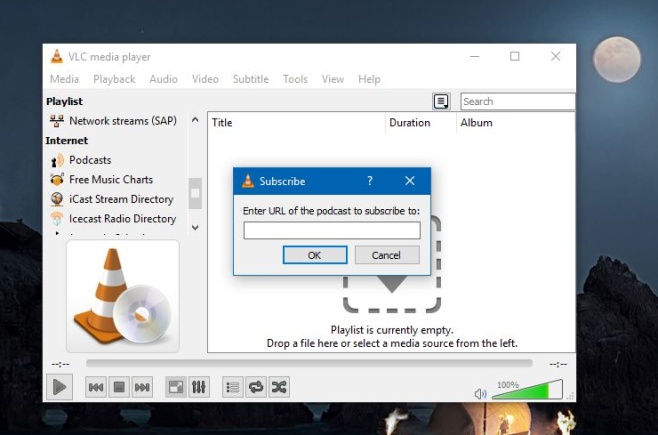
YouTubeビデオを見る
先に進む前に、視聴したいYouTubeビデオへのリンクをクリップボードにコピーします。
VLCプレーヤーを開き、[メディア]> [ネットワークストリームを開く]に移動します。 Ctrl + Nショートカットを使用して開くこともできます。
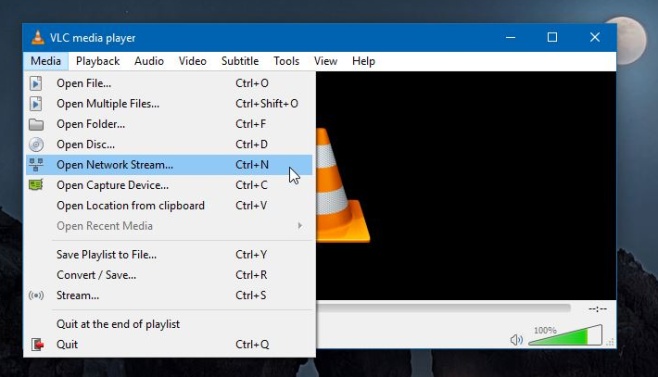
これにより、「Open Media」ウィンドウが開きます。 [ネットワーク]タブに移動し、コピーしたURLを[ネットワークURLを入力してください]フィールドに貼り付けます。 [再生]をクリックします。
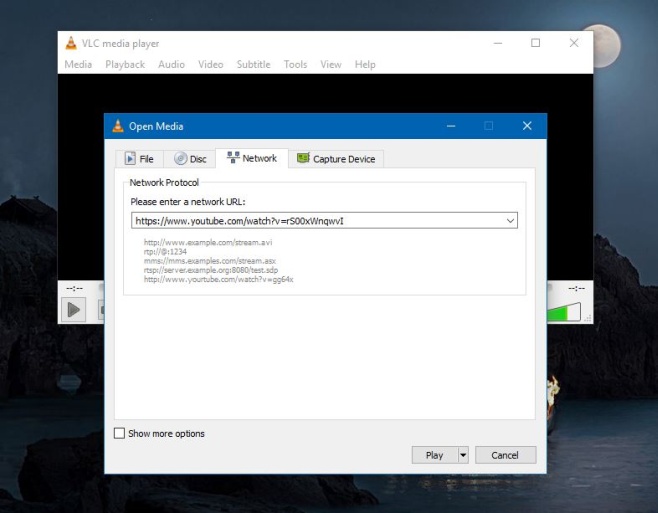
VLCがメディアをロードするのに数秒かかります。タイトルバーには最初に貼り付けたURLが表示されますが、ビデオのタイトルに置き換えられます。
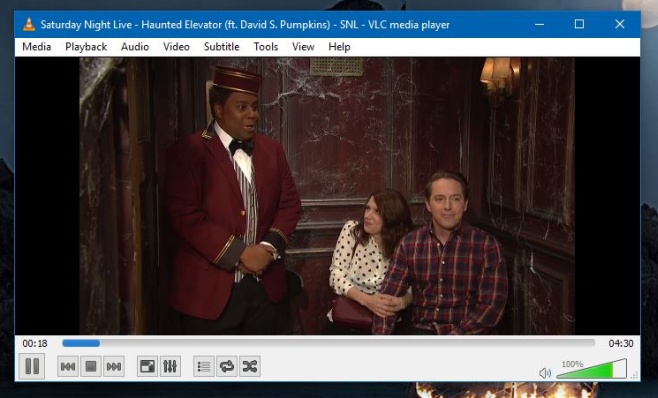
ビデオはもちろんバッファリングする必要がありますテストによると、VLCプレーヤーウィンドウのサイズを変更すると、ビデオが再度ロードされるようになります。一時停止して完全にバッファリングし、再生してスムーズに再生できます。












コメント